Bài viết này giải thích cách tạo mũi tên bằng bàn phím trên PC chạy Windows, Mac, Android và iPhone.
Tạo mũi tên trong Windows
Bạn có thể tạo mũi tên bằng phím tắt trên Windows, nhưng bạn sẽ cần bàn phím số hoặc phím NumLock.
Phím NumLock thường nằm ở góc trên bên phải của bàn phím hoặc được gắn vào phím Fn tùy thuộc vào bàn phím của bạn.
1. Trong tài liệu, nơi bạn muốn có mũi tên, hãy giữ phím Alt và nhập một trong các tổ hợp số sau dựa trên mũi tên mong muốn:
- Mũi tên lên: 24
- Mũi tên xuống: 25
- Mũi tên phải: 26
- Mũi tên trái: 27
2. Nhả phím Alt sau khi nhập số và bạn sẽ thấy mũi tên trong tài liệu của mình.
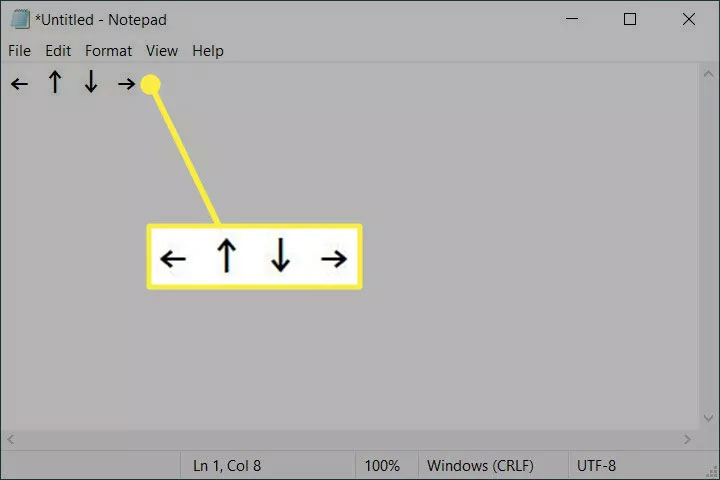
3. Có thể sao chép và dán mũi tên như văn bản thông thường vào bất kỳ tài liệu nào chấp nhận văn bản.
Sử dụng Character Map
Nếu không có bàn phím số hoặc phím NumLock, bạn có thể chèn ký hiệu mũi tên bằng Character Map trên Windows.
1. Mở Character Map bằng cách sử dụng Start > Windows Accessories, hộp Search hoặc bằng Cortana.
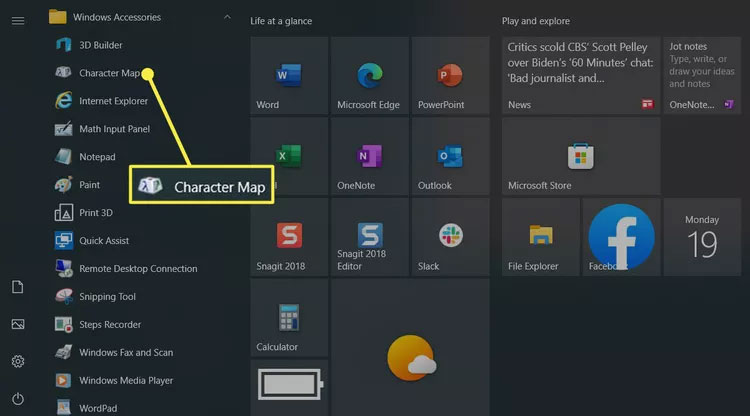
2. Khi công cụ mở ra, hãy tìm mũi tên lên, xuống, phải hoặc trái mà bạn muốn sử dụng.
Để tăng tốc quá trình, bạn có thể đánh dấu vào hộp Advanced view ở phía dưới, nhập "arrow" vào hộp Search for và nhấp vào Search.
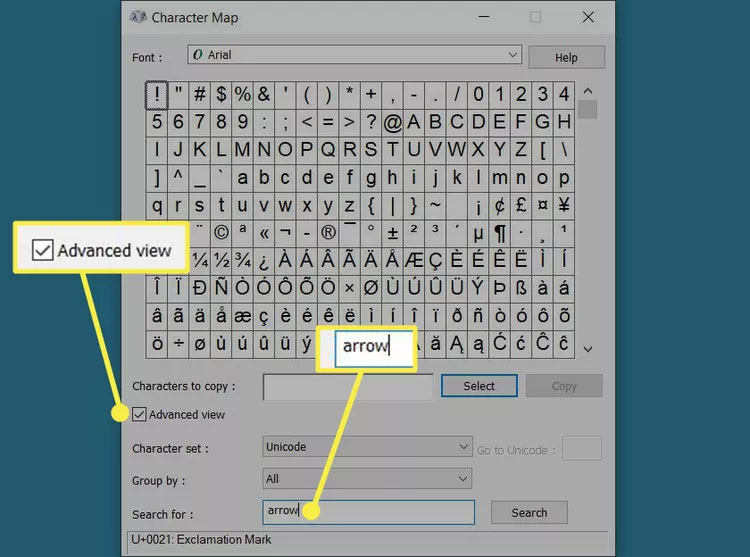
3. Khi bạn thấy mũi tên mà mình muốn sử dụng, hãy chọn mũi tên đó và nhấp vào Select. Thao tác này sẽ di chuyển mũi tên đó đến hộp Characters to copy.
4. Chọn Copy.
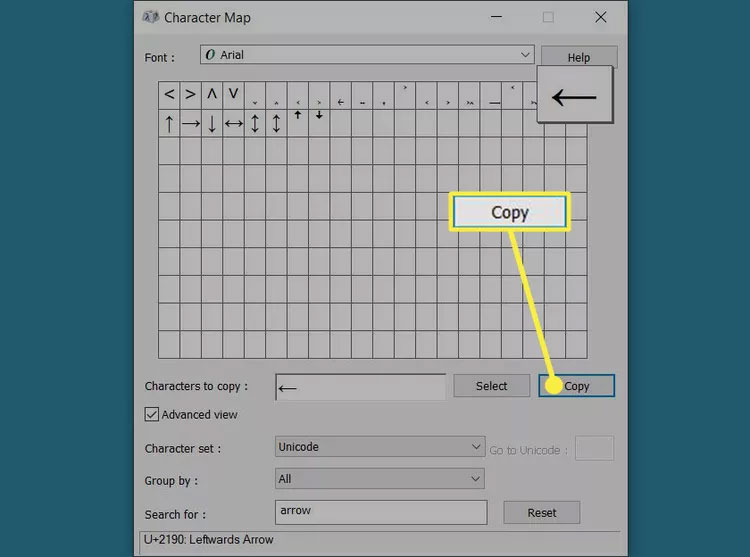
5. Đi đến tài liệu của bạn, đặt con trỏ vào vị trí mong muốn và nhấn Ctrl + V để dán.
Tạo mũi tên trên máy Mac
Không giống như Windows, máy Mac không cung cấp shortcut để tạo mũi tên bằng bàn phím. Tuy nhiên, bạn có thể sử dụng Character Viewer để chèn mũi tên vào tài liệu, ghi chú hoặc email của mình.
1. Để mở Character Viewer, hãy vào Edit > Emoji & Symbols trong thanh menu hoặc sử dụng phím tắt Command + Control + Space.
2. Khi Character Viewer mở ra, hãy chọn Arrows ở bên trái.
Sau đó, bạn sẽ thấy một bộ sưu tập lớn các mũi tên ở bên phải, được sắp xếp theo hướng, bao gồm mũi tên phải, trái, lên, xuống, mũi tên hai chiều và các tùy chọn khác.
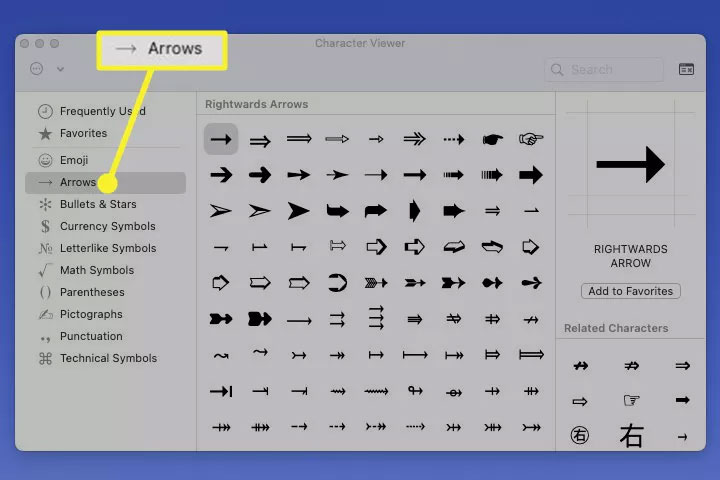
3. Chọn mũi tên bạn muốn sử dụng, sau đó kéo mũi tên đó vào tài liệu hoặc nhấp đúp để đặt mũi tên đó vào tài liệu nơi con trỏ đang nằm.
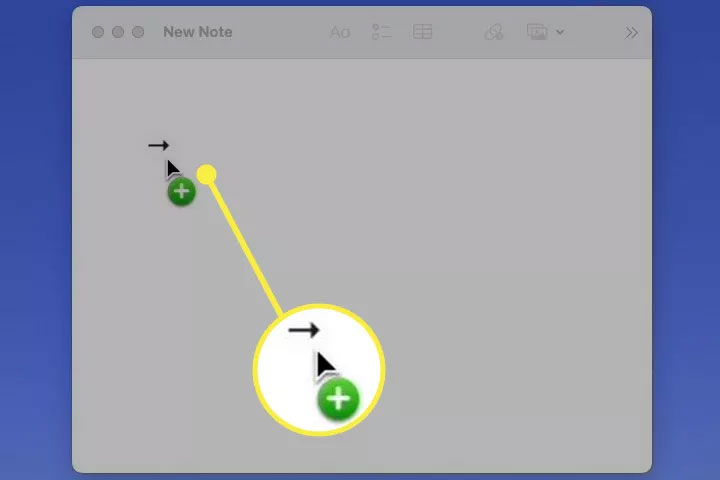
Tạo mũi tên trên Android
Nếu bạn đang nhập trên thiết bị Android và cần mũi tên, bàn phím có thể dễ dàng đáp ứng nhu cầu này.
1. Khi tài liệu của bạn mở ra, hãy đặt con trỏ vào nơi bạn muốn đặt mũi tên và nhấn phím ?123 để mở bàn phím số
2. Tiếp theo, nhấn phím =/< để hiển thị thêm các ký hiệu.
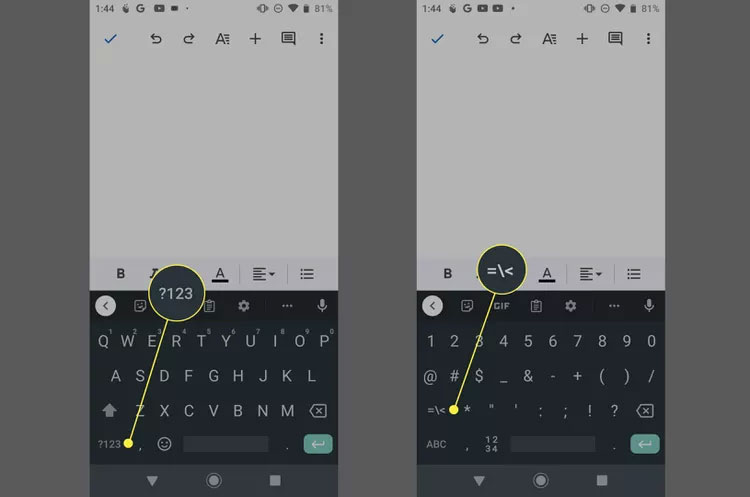
3. Nhấn và giữ phím dấu mũ ở hàng thứ hai.
4. Bạn sẽ thấy một thanh công cụ nhỏ hiển thị phía trên phím dấu nháy với các mũi tên trái, lên, xuống và phải. Trượt ngón tay đến mũi tên bạn muốn và thả ra.
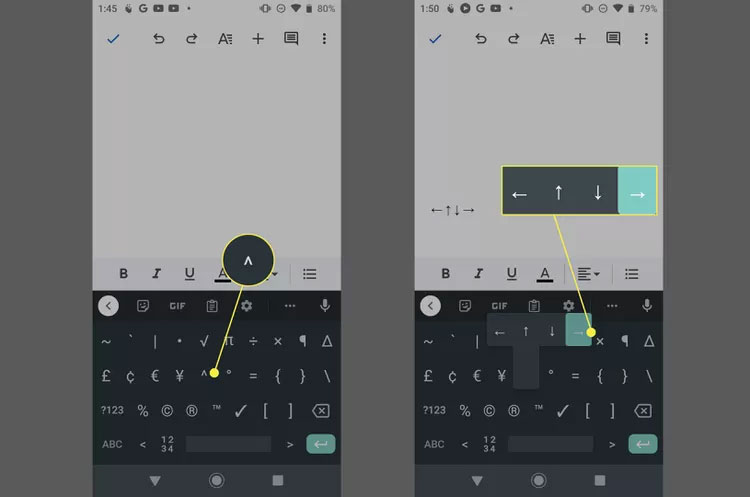
Tạo mũi tên trên iPhone
Trên iPhone, bạn có thể sử dụng bàn phím emoji để chèn mũi tên.
1. Nhấn vào nút Emoji ở góc dưới bên trái của bàn phím hoặc phím quả địa cầu và chọn Emoji.
2. Trong trường tìm kiếm ở đầu bàn phím emoji, nhập "arrow".
3. Sau đó, bạn sẽ thấy các mũi tên định hướng bên trong các ô vuông. Chúng bao gồm các tùy chọn lên, xuống, trái, phải và nhiều tùy chọn khác như gấp đôi, tròn và chéo.
Nhấn để chèn mũi tên bạn muốn vào tài liệu của mình.
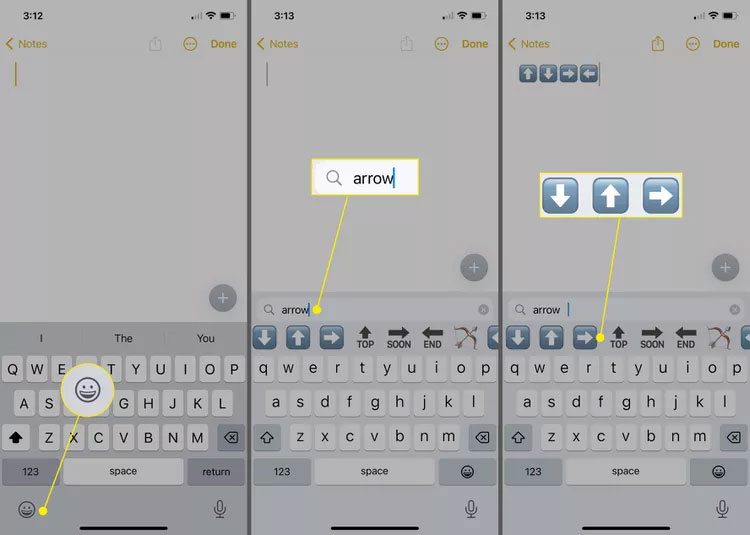
Mẹo: Nếu chỉ muốn mũi tên phải hoặc trái, bạn có thể sử dụng bàn phím số trên iPhone. Đối với mũi tên phải, hãy nhập hai dấu gạch nối có ký hiệu lớn hơn hoặc đối với mũi tên trái, hãy nhập ký hiệu nhỏ hơn có hai dấu gạch nối.
 Công nghệ
Công nghệ  AI
AI  Windows
Windows  iPhone
iPhone  Android
Android  Học IT
Học IT  Download
Download  Tiện ích
Tiện ích  Khoa học
Khoa học  Game
Game  Làng CN
Làng CN  Ứng dụng
Ứng dụng 


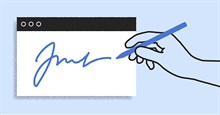





 Windows 11
Windows 11  Windows 10
Windows 10  Windows 7
Windows 7  Windows 8
Windows 8  Cấu hình Router/Switch
Cấu hình Router/Switch 









 Linux
Linux  Đồng hồ thông minh
Đồng hồ thông minh  macOS
macOS  Chụp ảnh - Quay phim
Chụp ảnh - Quay phim  Thủ thuật SEO
Thủ thuật SEO  Phần cứng
Phần cứng  Kiến thức cơ bản
Kiến thức cơ bản  Lập trình
Lập trình  Dịch vụ công trực tuyến
Dịch vụ công trực tuyến  Dịch vụ nhà mạng
Dịch vụ nhà mạng  Quiz công nghệ
Quiz công nghệ  Microsoft Word 2016
Microsoft Word 2016  Microsoft Word 2013
Microsoft Word 2013  Microsoft Word 2007
Microsoft Word 2007  Microsoft Excel 2019
Microsoft Excel 2019  Microsoft Excel 2016
Microsoft Excel 2016  Microsoft PowerPoint 2019
Microsoft PowerPoint 2019  Google Sheets
Google Sheets  Học Photoshop
Học Photoshop  Lập trình Scratch
Lập trình Scratch  Bootstrap
Bootstrap  Năng suất
Năng suất  Game - Trò chơi
Game - Trò chơi  Hệ thống
Hệ thống  Thiết kế & Đồ họa
Thiết kế & Đồ họa  Internet
Internet  Bảo mật, Antivirus
Bảo mật, Antivirus  Doanh nghiệp
Doanh nghiệp  Ảnh & Video
Ảnh & Video  Giải trí & Âm nhạc
Giải trí & Âm nhạc  Mạng xã hội
Mạng xã hội  Lập trình
Lập trình  Giáo dục - Học tập
Giáo dục - Học tập  Lối sống
Lối sống  Tài chính & Mua sắm
Tài chính & Mua sắm  AI Trí tuệ nhân tạo
AI Trí tuệ nhân tạo  ChatGPT
ChatGPT  Gemini
Gemini  Điện máy
Điện máy  Tivi
Tivi  Tủ lạnh
Tủ lạnh  Điều hòa
Điều hòa  Máy giặt
Máy giặt  Cuộc sống
Cuộc sống  TOP
TOP  Kỹ năng
Kỹ năng  Món ngon mỗi ngày
Món ngon mỗi ngày  Nuôi dạy con
Nuôi dạy con  Mẹo vặt
Mẹo vặt  Phim ảnh, Truyện
Phim ảnh, Truyện  Làm đẹp
Làm đẹp  DIY - Handmade
DIY - Handmade  Du lịch
Du lịch  Quà tặng
Quà tặng  Giải trí
Giải trí  Là gì?
Là gì?  Nhà đẹp
Nhà đẹp  Giáng sinh - Noel
Giáng sinh - Noel  Hướng dẫn
Hướng dẫn  Ô tô, Xe máy
Ô tô, Xe máy  Tấn công mạng
Tấn công mạng  Chuyện công nghệ
Chuyện công nghệ  Công nghệ mới
Công nghệ mới  Trí tuệ Thiên tài
Trí tuệ Thiên tài